
-
u盘pe制作工具
-
大小:71M
更新时间:24-01-26
系统:Pc
版本:v3.0

大小:71M
更新时间:24-01-26
系统:Pc
版本:v3.0
u盘pe制作工具是由信念论坛出品的一款非常实用的u盘启动盘制作和u盘装机工具,这款软件提供了NT5、NT5扩展、NT6、GRUB4DOS四种设置usb设备系统的引导启动方式,可支持OSGHOST一键备份还原、傲梅分区助手、文件解压7-zip、文件恢复FinalData、引导扇区维护工具BOOTICE等应用工具,引导用户快速完成u盘启动盘的制作与装机,有需要的朋友不妨下载体验。
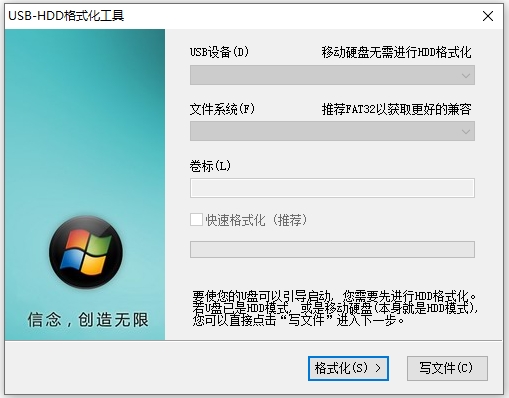
1、方便携带,随时可以出手。
2、无需光驱光盘,不受条件限制。
3、便于更新,有新系统和新软件可随时放到U盘。
1、OSGHOST一键备份还原。
2、XP、WIN7等系统安装助手。
3、紫光拼音输入法。
4、截图工具SnapShot。
5、分区工具DiskGenius。
6、傲梅分区助手。
7、IMDISK虚拟盘。
8、软碟通UltraISO。
9、迷你虚拟光驱VDM。
10、文件恢复FinalData。
11、WIMTOOL映像处理工具。
12、文件解压7-zip。
13、诺顿克隆GHOST11。
14、GHO映像浏览器GHOSTEXP。
15、WINDOWS引导修复。
16、引导扇区维护工具BOOTICE。
17、快速复制删除工具FASTCOPY。
20、硬件测试工具Aida64。
1、制作U盘启动盘
- u盘首次制作需要进行HDD格式化,可根据需要选择是否进行格式化(如果u盘已经是HDD模式,可跳过此步;移动硬盘本身就是HDD模式,不需要进行格式化;格式化将清除全部数据,请谨慎操作)。
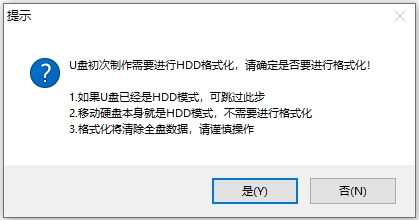
- 进入格式化窗口,选择usb设备、文件系统及卷标(或点击“写文件”跳过此步)。
③在选择磁盘窗口,即将向用户移动磁盘写入pe文件,请选择要写入的磁盘。
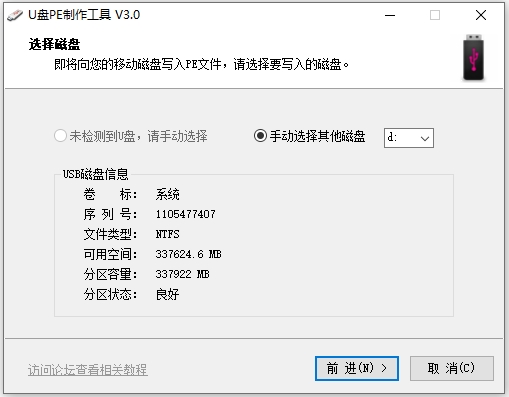
- 在激活分区窗口,选择激活usb磁盘主分区或不进行分区激活操作。
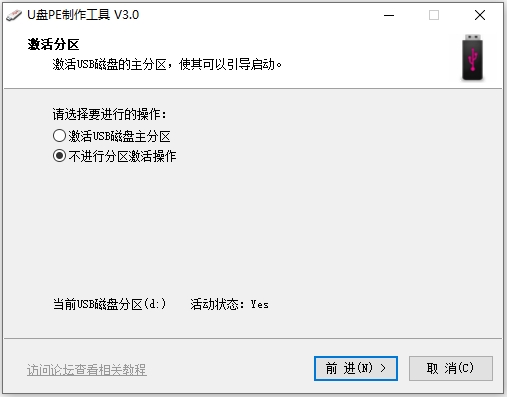
- 进入引导方式窗口,设置usb设备中系统的引导启动方式(对于新手,推荐优先选择微软的NT5方式,理论上兼容性更好)。
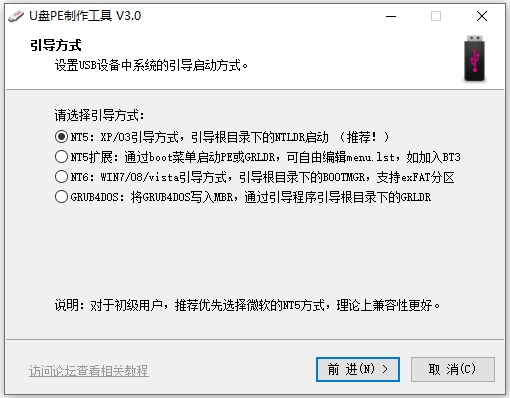
- 开始写入文件,等待写入完成即可(如更改MBR时被杀软拦截或出现Disk Error,请关闭杀软后重新制作)。
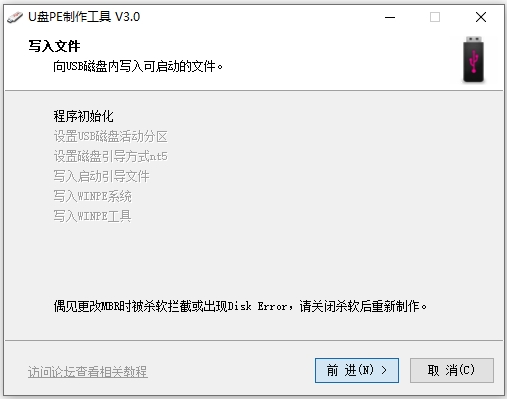
2、使用U盘装机
- 准备
可启动U盘,系统(GHO或ISO都可以)。
- 启动
插U盘开机,根据提示按某个键可调出boot菜单,通常为ESC或F12,选择USB设备就可以从U盘启动了。
- 装机
进入PE系统后,解压或VDM加载要安装的ISO,运行里面的主菜单,一般为autorun或setup,将系统装到硬盘,拔下U盘重启。
v3.0版本
1、重写格式化模块,制作流程更简化、更高效、更快速。
2、更新部分PE软件至最新版,如AIDA64、DG分区、OSGHOST备份还原。
3、更改默认引导方式为G4D,解决部分Thinkpad笔记本无法引导的问题。
应用信息
同类热门
 WinToHDD
WinToHDD
 SSD Tweaker(SSD固态硬盘优化工具)
SSD Tweaker(SSD固态硬盘优化工具)
 iobit smartdefrag中文版
iobit smartdefrag中文版
 diskgenius免费版
diskgenius免费版
 Intel SSD Toolbox(英特尔固态硬盘优化工具)
Intel SSD Toolbox(英特尔固态硬盘优化工具)
 WD Align Utility
WD Align Utility
 SSD-Z(ssd固态硬盘测试工具)
SSD-Z(ssd固态硬盘测试工具)
 UltraDefrag中文版
UltraDefrag中文版
类似软件
热门标签
网友评论0人参与,0条评论
最新排行

MBRtool(mbr修复工具)2.17Mv2.3官方版 MBRtool修复工具是一款非常实用,它可以让用户备份、恢复和管理硬盘MBR 和轨道上的任意数据。用户可以修改分区表属性,还可以在硬盘损坏后重新建立MBR。软件的恢复功能可以帮助用户快速恢复受损的硬盘。 如果你想了解硬盘上的主激活区中有
查看
Lenovo Quick Fix(磁盘清理工具)5.29Mv1.7.22.1024官方版 Lenovo Quick Fix:磁盘清理工具是联想中国(Lenovo China)推出的一款用于清理电脑系统垃圾、磁盘大文件、磁盘碎片和临时文件等电脑垃圾的软件,达到释放磁盘空间的目的,优化电脑系统的运行速度,为用户解决电脑用久了,卡顿、运行速度
查看
WinContig(磁盘碎片整理工具)1.18Mv5.0.3.1 硬盘用久了容易出现磁盘慢、卡的问题,一般通过碎片整理可以让你的硬盘变得更快。在此小编推荐用户使用wincontig,它是一款十分优秀的硬盘碎片整理工具,完胜windows自带的磁盘清理工具,不但可以快速整理磁盘、而且支持整理单个文件,以及另存配置文
查看
Verarypt(磁盘加密软件)17.3Mv1.26.7官方版 Verarypt是一款专为系统虚拟盘所打造的安全加密程序,软件支持用户在文件中创建虚拟加密磁盘并将其安装为实际磁盘,有效的保护用户的隐私信息,完美支持随机加密采集,不断的连续进行数据加密,达到高强度加密磁盘的效果,同时Verarypt能将数据隐藏到
查看
Paragon Partition Manager 12绿色版103.86MParagon Partition Manager是由Paragon Software Group出品的高级磁盘分区工具,同时也是目前为止最好用的磁盘管理工具之一。Paragon Partition Manager支持XP、Vista、Win7系统,能够
查看